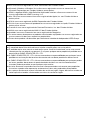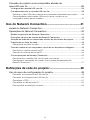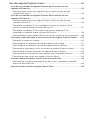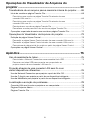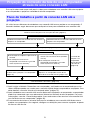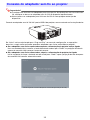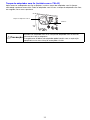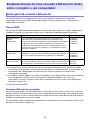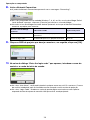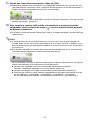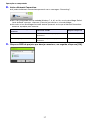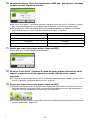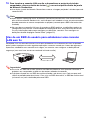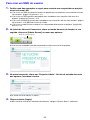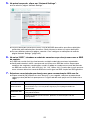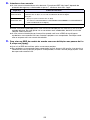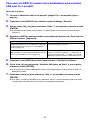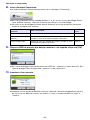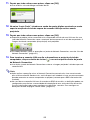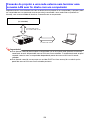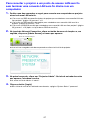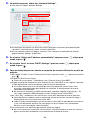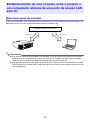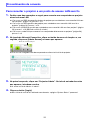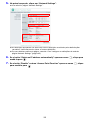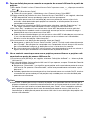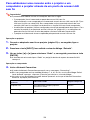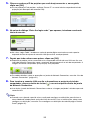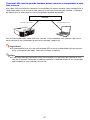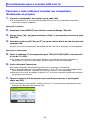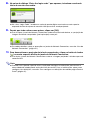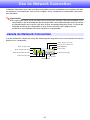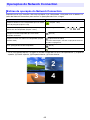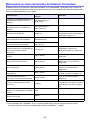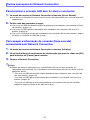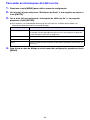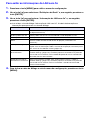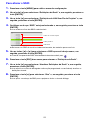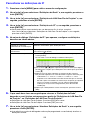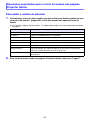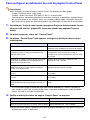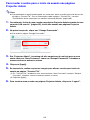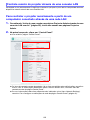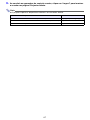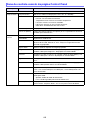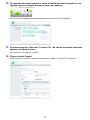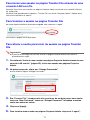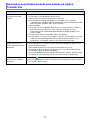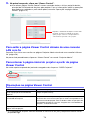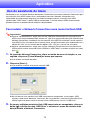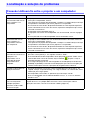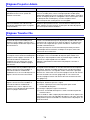Casio XJ-F10X, XJ-F20XN, XJ-F100W, XJ-F200WN, XJ-F210WN Guia das Funções de Rede
- Tipo
- Guia das Funções de Rede

1
PROJETOR DE DADOS
XJ-F20XN/XJ-F200WN/
XJ-F210WN
Guia de Funções de Rede
Leia sem falta as “Precauções de segurança” e as “Precauções relativas à operação” no
documento “Guia de Configuração”, e certifique-se de usar este produto corretamente.
Guarde este manual em um lugar seguro para futuras consultas.
Visite o site abaixo para a última versão deste manual.
http://world.casio.com/manual/projector/
PT

2
DLP é uma marca registrada da Texas Instruments dos Estados Unidos.
Microsoft, Windows e Windows Vista são marcas registradas ou marcas comerciais da
Microsoft Corporation nos Estados Unidos e outros países.
HDMI, o logotipo HDMI e High-Definition Multimedia Interface são marcas comerciais ou
marcas registradas da HDMI Licensing, LLC.
Mac OS é uma marca comercial ou marca registrada da Apple, Inc. nos Estados Unidos e
outros países.
XGA é uma marca registrada da IBM Corporation dos Estados Unidos.
PJLink é uma marca comercial pendente ou uma marca registrada no Japão, Estados Unidos e
outros países e áreas.
Crestron é uma marca registrada da Crestron Electronics, Inc. dos Estados Unidos.
AMX é uma marca registrada da AMX LLC dos Estados Unidos.
Android é uma marca comercial ou marca registrada da Google Inc.
Os outros nomes de empresas e produtos mencionados aqui podem ser marcas registradas ou
marcas comerciais dos seus respectivos proprietários.
Partes deste produto são baseadas parcialmente no trabalho do Independent JPEG Group.
O conteúdo deste Guia do Usuário está sujeito a modificações sem aviso prévio.
É proibido copiar este manual no todo ou em parte. Você está autorizado a usar este manual
somente para o seu próprio uso pessoal. O uso para qualquer outro propósito é proibido sem a
permissão da CASIO COMPUTER CO., LTD.
A CASIO COMPUTER CO., LTD. não assume nenhuma responsabilidade por quaisquer lucros
perdidos ou reclamações de terceiros decorrentes do uso deste produto ou deste manual.
A CASIO COMPUTER CO., LTD. não assume nenhuma responsabilidade por quaisquer perdas
ou lucros perdidos decorrentes da perda de dados devido a um mau funcionamento ou
manutenção deste produto, ou por qualquer outro motivo.
As telas de amostra mostradas neste manual são apresentadas unicamente para propósitos
ilustrativos e podem não representar exatamente as telas reais produzidas pelo produto.
As capturas de tela neste manual são todas da versão em inglês. Alguns dos termos usados no
texto explicativo também são baseados nas telas da versão em inglês.

3
Sumário
Descrição geral das funções de rede ........................... 7
O que as funções de rede lhe permitem fazer... ....................................7
Software necessário para usar as funções de rede...............................8
Escopo do conteúdo deste manual............................................................................. 8
Projeção do conteúdo da tela de um computador
através de uma conexão LAN........................................ 9
Fluxo de trabalho a partir da conexão LAN até a projeção ...................9
Conexão do adaptador sem fio ao projetor .........................................10
Estabelecimento de uma conexão LAN sem fio direta entre o
projetor e um computador ...................................................................12
Visão geral da conexão LAN sem fio......................................................................... 12
Uso de um SSID incorporado do projetor (simples ou genérico) para
estabelecer uma conexão LAN sem fio.....................................................................13
Para usar um SSID de conexão simples do projetor para estabelecer uma
conexão LAN sem fio e projetar............................................................................... 13
Para usar um SSID genérico do projetor para estabelecer uma
conexão LAN sem fio e projetar............................................................................... 16
Uso de um SSID do usuário para estabelecer uma conexão LAN sem fio ...............19
Para criar um SSID do usuário................................................................................. 20
Para usar um SSID do usuário para estabelecer uma
conexão LAN sem fio e projetar............................................................................... 23
Conexão do projetor a uma rede externa sem terminar uma
conexão LAN sem fio direta com um computador.................................................... 26
Para conectar o projetor a um ponto de acesso LAN sem fio sem terminar uma
conexão LAN sem fio direta com um computador ................................................... 27
Para estabelecer uma conexão LAN com fio entre o projetor e um
roteador ao mesmo tempo que mantém uma conexão sem fio
direta entre o projetor e um computador ................................................................. 29
Estabelecimento de uma conexão entre o projetor e um
computador através de um ponto de acesso LAN sem fio .................30
Descrição geral da conexão ...................................................................................... 30
Procedimentos de conexão....................................................................................... 31
Para conectar o projetor a um ponto de acesso LAN sem fio .................................. 31
Para estabelecer uma conexão entre o projetor e um computador e projetar
através de um ponto de acesso LAN sem fio........................................................... 34

4
Conexão do projetor a um computador através de
uma LAN com fio..................................................................................36
Visão geral da conexão LAN com fio.........................................................................36
Procedimentos para a conexão LAN com fio............................................................38
Para usar o cabo LAN para conectar um computador diretamente ao projetor........ 38
Para estabelecer uma conexão LAN com fio entre o projetor e um
computador através de um roteador........................................................................ 40
Uso do Network Connection........................................ 41
Janela do Network Connection............................................................41
Operações do Network Connection.....................................................42
Botões de operação do Network Connection ........................................................... 42
Operações no menu de funções do Network Connection ........................................43
Geração do áudio de um computador através do alto-falante do projetor............... 44
Projeção de um fluxo de vídeo .................................................................................. 45
Para projetar um fluxo de vídeo ............................................................................... 45
Controle remoto de um computador a partir de um dispositivo inteligente.............. 46
Para iniciar o controle remoto de PC ....................................................................... 46
Para sair do controle remoto de PC......................................................................... 46
Outras operações do Network Connection............................................................... 47
Para terminar a conexão LAN sem fio atual e reconectar......................................... 47
Para apagar a informação de conexão (frase secreta) armazenada pelo
Network Connection................................................................................................ 47
Definições de rede do projetor .................................... 48
Uso do menu de configuração do projetor ..........................................48
Para exibir as informações da LAN com fio.............................................................. 49
Para exibir as informações da LAN sem fio .............................................................. 50
Para alterar o SSID .................................................................................................. 51
Para alterar as definições de IP................................................................................ 52
Para inicializar as definições da rede........................................................................ 53

5
Uso das páginas Projector Admin........................................................54
Início de uma sessão nas páginas Projector Admin através de uma
conexão LAN sem fio................................................................................................. 55
Para iniciar uma sessão nas páginas Projector Admin através de uma
conexão LAN sem fio .............................................................................................. 55
Início de uma sessão nas páginas Projector Admin através de uma
conexão LAN com fio ................................................................................................56
Para iniciar uma sessão nas páginas Projector Admin através de uma
conexão LAN com fio .............................................................................................. 56
Para alterar o endereço IP do computador com base no endereço IP do
projetor e conectar através de uma LAN com fio ..................................................... 57
Para alterar o endereço IP do projetor com base no endereço IP do
computador e conectar através de uma LAN com fio .............................................. 58
Para estabelecer uma conexão LAN com fio entre o projetor e um computador...... 59
Operações suportadas após o início de sessão nas páginas Projector Admin ........ 60
Para exibir o estado do sistema............................................................................... 60
Para configurar as definições de rede da página Control Panel................................ 61
Para configurar as definições de rede da página Network Settings .......................... 62
Para mudar a senha para o início de sessão nas páginas Projector Admin .............. 64
Para inicializar todas as definições nas páginas Projector Admin ............................. 65
Para introduzir as informações para conectar a um controlador Crestron ................ 65
Para terminar uma sessão nas páginas Projector Admin.......................................... 65
Controle remoto do projetor através de uma conexão LAN......................................66
Para controlar o projetor remotamente a partir de um computador conectado
através de uma rede LAN ........................................................................................ 66
Itens de controle remoto da página Control Panel....................................................68

6
Operações do Visualizador de Arquivos do
projetor .......................................................................... 69
Transferência de um arquivo para a memória interna do projetor.......69
Início de sessão na página Transfer File.................................................................... 69
Para iniciar uma sessão na página Transfer File através de uma
conexão LAN sem fio .............................................................................................. 69
Para iniciar uma sessão na página Transfer File através de uma
conexão LAN com fio .............................................................................................. 71
Para terminar a sessão na página Transfer File ........................................................ 71
Para alterar a senha para início de sessão na página Transfer File ........................... 71
Operações suportadas durante uma sessão na página Transfer File .......................72
Operações do Visualizador de Arquivos do projetor ...........................73
Exibição da página Viewer Control............................................................................ 73
Para exibir a página Viewer Control através de uma conexão LAN sem fio .............. 73
Para exibir a página Viewer Control através de uma conexão LAN com fio .............. 74
Para retornar à página inicial do projetor a partir da página Viewer Control .............. 74
Operações na página Viewer Control........................................................................74
Apêndice ........................................................................ 75
Uso do assistente de token..................................................................75
Para instalar o Network Connection numa memória flash USB ................................ 75
Para usar um token USB para conectar um computador ao
projetor através de uma conexão LAN sem fio......................................................... 76
Projeção através de uma conexão LAN sem fio com
vários dispositivos diferentes...............................................................76
Uso do Network Connection para projetar a partir de Mac OS ................................ 76
Uso do C-Assist para projetar a partir de um dispositivo inteligente........................77
Uso do MobiShow para projetar a partir de um dispositivo inteligente ....................77
Localização e solução de problemas...................................................78
Conexão LAN sem fio entre o projetor e um computador.........................................78
Páginas Projector Admin ...........................................................................................79
Páginas Transfer File .................................................................................................79

7
Descrição geral das funções de rede
Conectar um computador ao projetor através de uma rede LAN sem fio e projetar uma
imagem da tela do computador
As imagens da tela do computador podem ser projetadas pelo projetor sem a conexão de um cabo.
Conectar o projetor a um computador através de um ponto de acesso LAN sem fio permite a
projeção enquanto o computador estiver conectado a uma rede externa (Internet ou Intranet).
Conectar um computador ao projetor através de uma rede LAN com fio e projetar uma
imagem da tela do computador
Um computador pode ser conectado diretamente ao projetor com um cabo, ou indiretamente
através de um roteador para projeção do conteúdo da tela do computador. O computador cujo
conteúdo de sua tela estiver sendo projetado também pode ser conectado a uma rede externa
(internet ou intranet).
Usar uma conexão LAN sem fio para projetar imagens das telas de quatro computadores
A imagem projetada pode ser dividida em quatro segmentos para uma projeção simultânea das
telas de quatro computadores através de uma conexão LAN.
Usar uma conexão LAN para projetar a tela principal ou a tela estendida de um computador
(Network Connection)
A área da tela que se estende desde o lado direito de uma área de trabalho exibida num
computador de mesa pode ser projetada como a tela estendida.
Uma imagem de reprodução de filme pode ser projetada individualmente como uma tela
separada através de uma conexão LAN (Network Connection)
Os dados de filme podem ser enviados para o projetor através de uma rede LAN para projeção de
reprodução sem sair da exibição normal da área de trabalho num computador.
Geração do áudio de um computador através de uma conexão LAN (Network Connection)
Além das imagens da tela de um computador, também é possível gerar o áudio do computador
através do projetor.
Transferir arquivos para a memória interna do projetor desde um computador conectado
através de uma rede LAN
É possível transferir vários tipos de arquivos de um computador através de uma rede LAN para a
memória interna do projetor para uma reprodução usando o Visualizador de Arquivos do projetor.
Controlar o projetor remotamente a partir de um computador conectado através de uma rede
LAN
É possível mudar a fonte de entrada e realizar outras operações normais do projetor a partir de um
computador conectado através de uma rede LAN.
Nota
Para mais informações sobre o Network Connection, consulte “Software necessário para usar
as funções de rede” a seguir.
O que as funções de rede lhe permitem fazer...

8
O software necessário para usar as funções de rede depende do tipo de dispositivo a ser conectado
ao projetor através de uma rede LAN, conforme indicado na tabela abaixo.
Visite o website no endereço URL abaixo para baixar o software.
http://www.casio-intl.com/support/
Im
p
ortante!
Antes de instalar o software acima num computador, certifique-se de visitar o website da
CASIO para as informações sobre os requisitos mínimos do sistema do computador,
download, condições de uso e outras precauções que você precisa observar.
Para as informações sobre como instalar o software acima, consulte sua página web de
download.
Os procedimentos neste manual são apresentados com base num computador Windows executando
o Network Connection.
Se você estiver usando um tipo de dispositivo diferente, consulte a documentação do usuário do
software que pode ser obtida na página de download de cada tipo de software.
Software necessário para usar as funções de rede
Dispositivo Software
Computador com Windows Network Connection (para Windows)
Computador com Mac OS Network Connection (para Mac OS)
Escopo do conteúdo deste manual

9
Projeção do conteúdo da tela de um computador
através de uma conexão LAN
Esta seção cobre tudo o que você precisa saber para estabelecer uma conexão LAN entre o projetor
e um computador, e projetar o conteúdo da tela do computador.
Há várias formas diferentes de estabelecer uma conexão LAN entre o projetor e um computador. O
fluxo de trabalho a seguir descreve o que você precisa fazer para estabelecer uma conexão LAN.
Fluxo de trabalho a partir da conexão LAN até a
projeção
Instale o Network Connection no computador*
1
“Software necessário para usar as funções de rede” (página 8)
Estabelecimento de uma conexão LAN sem fio entre o
projetor e um computador
Estabelecimento de uma conexão LAN com fio entre
o projetor e um computador
“Conexão do adaptador sem fio ao projetor” (página 10)
“Conexão do
projetor a um
computador
através de uma
LAN com fio”
(página 36)
Se você quiser simplificar o processo de
conexão
Se você quiser conectar um
computador sem conectar a uma rede
externa (Internet ou Intranet)*
2
Se você quiser usar um ponto de
acesso LAN sem fio existente (roteador
sem fio)
Se você quiser conectar um
computador conectando a uma rede
externa (Internet ou Intranet)
“Estabelecimento de uma conexão LAN sem
fio direta entre o projetor e um computador”
(página 12)
“Estabelecimento de uma conexão entre o
projetor e um computador através de um
ponto de acesso LAN sem fio” (página 30)*
3
“Uso do Network Connection” (página 41)
*1 Após instalar o Network Connection num computador, você pode usar o computador para criar
tokens USB que podem ser usados para a conexão LAN de outros computadores ao projetor. Para
obter detalhes, consulte “Uso do assistente de token” (página 75).
*2 Após estabelecer uma conexão LAN sem fio direta entre o projetor e o computador, o computador
poderá ser conectado com uma rede externa (Internet ou Intranet) através do projetor. Para mais
informações, consulte “Conexão do projetor a uma rede externa sem terminar uma conexão LAN
sem fio direta com um computador” (página 26).
*3 Para conectar desta forma, primeiro você precisa estabelecer uma conexão LAN direta entre o
projetor e o computador e, em seguida, configurar as definições para conectar o projetor ao ponto
de acesso LAN sem fio.

10
Im
p
ortante!
O projetor não vem com um adaptador para LAN sem fio. Se você quiser usar uma LAN sem
fio, certifique-se de usar o adaptador sem fio YW-40 disponível opcionalmente.
Nunca tente usar o adaptador para LAN sem fio YW-40 com qualquer outro tipo de
dispositivo.
Conecte o adaptador sem fio YW-40 à porta USB-A do projetor, como mostrado na ilustração abaixo.
Se “Ativar” estiver selecionado para “Plug and Play” no menu de configuração, as operações
descritas a seguir serão realizadas quando o adaptador sem fio for conectado ao projetor.
Se o adaptador sem fio for conectado enquanto a alimentação do projetor estiver ligada
Uma vez estabelecida a conexão, a fonte de entrada mudará para “Rede” e a projeção da tela de
espera de conexão LAN começará automaticamente.
Se o adaptador sem fio for conectado e, depois, a alimentação do projetor for ligada
Iniciar o projetor fará que a fonte de entrada mude para “Rede” e que a projeção da tela de espera
de conexão LAN comece automaticamente.
Conexão do adaptador sem fio ao projetor
Tela de espera de conexão LAN (Tela do sistema de apresentação de rede)

11
Tampa do adaptador sem fio (incluído com o YW-40)
Após conectar o adaptador sem fio ao projetor, instale a tampa do adaptador sem fio (tampa
antirroubo) conforme necessário. Cubra o adaptador sem fio com a tampa do adaptador sem fio e,
em seguida, fixe-o com o parafuso.
*Precaução
Mantenha o adaptador sem fio e a tampa do adaptador sem fio fora do
alcance de crianças pequenas.
O engolimento acidental do adaptador pode interferir com a respiração
apropriada e criar uma situação ameaçadora à vida.
Parafuso
Tampa do adaptador sem fio

12
Os procedimentos nesta seção explicam como usar o Network Connection, instalado num
computador, para buscar o SSID emitido pelo projetor e para estabelecer uma conexão entre o
computador e o projetor.
Tipo de SSID
Há três tipos de SSID diferentes do projetor, e cada um dos quais é descrito a seguir. Repare que o
método de conexão e as operações necessárias são diferentes dependendo do tipo de SSID.
Conexão LAN sem fio e projeção
Um único projetor pode ter até 8 computadores conectados através de uma LAN sem fio ao mesmo
tempo. Contudo, é possível projetar uma única imagem de tela de computador (tamanho de imagem
de projeção cheia) ou até um máximo de quatro imagens de tela de computador (imagem de projeção
dividida em quatro partes) ao mesmo tempo.
Para os detalhes sobre as operações de projeção num computador após sua conexão, consulte “Uso
do Network Connection” (página 41).
Estabelecimento de uma conexão LAN sem fio direta
entre o projetor e um computador
Visão geral da conexão LAN sem fio
Tipo de SSID Descrição SSID aplicável
SSID de conexão
simples*
1
(Incorporado)
Estes são SSIDs de finalidade especial para usar o Network
Connection num computador Windows para estabelecer uma
conexão LAN sem fio com o projetor. Este tipo de SSID é predefinido
no projetor e seu nome e detalhes de definição não podem ser
modificados. Este tipo de SSID facilita o estabelecimento de uma
conexão LAN sem fio entre o projetor e um computador sem fazer
definições complexas.
casiolpj0001
casiolpj0002
casiolpj0003
casiolpj0004
SSID genérico*
1
*
2
(Incorporado)
Este tipo de SSID solicita a introdução de uma frase secreta para
estabelecer a conexão. Este tipo de SSID é predefinido no projetor e
seu nome e detalhes de definição não podem ser modificados.
casiolpj0101*
3
casiolpj0102
casiolpj0103
casiolpj0104
SSID do usuário*
2
(Deve ser criado.)
Exige a criação de um SSID pelo usuário. Só é suportada a criação
de um único SSID do usuário. Você também pode especificar o tipo
de encriptação e a introdução de uma frase secreta para a conexão.
casiolpj0<qualquer
cadeia de
caracteres>
*1 O projetor realiza a comunicação LAN sem fio usando a encriptação WPA-PSK AES para obter
uma comunicação de dados sem fio relativamente segura. Os dados enviados entre o projetor e o
computador são criptografados com base na frase secreta e senha de início de sessão
incorporadas no projetor.
*2 Estes SSIDs também podem ser usados ao estabelecer uma conexão LAN sem fio entre o projetor
e um computador com Mac OS ou um dispositivo inteligente (Android, iOS). Para mais
informações, consulte “Projeção através de uma conexão LAN sem fio com vários dispositivos
diferentes” (página 76).
*3 Definição inicial do SSID.

13
Esta seção explica como usar o Network Connection para buscar um SSID incorporado do projetor
(simples ou genérico) e estabelecer uma conexão LAN sem fio entre o projetor e um computador. As
operações descritas aqui estabelecem uma conexão LAN sem fio entre o projetor e o computador, e
iniciam a projeção da tela do computador.
Para usar um SSID de conexão simples do projetor para
estabelecer uma conexão LAN sem fio e projetar
Operação no projetor
1.
Conecte o adaptador sem fio ao projetor (página 10) e, em seguida, ligue o
projetor.
2.
Pressione a tecla [INPUT]. Isso exibirá a caixa de diálogo “Entrada”.
3.
Use as teclas [] e [] para selecionar “Rede” e, em seguida, pressione a tecla
[ENTER].
A fonte de entrada mudará para “Rede” e a projeção da tela de espera de conexão LAN
começará.
4.
Pressione a tecla [MENU] e, em seguida, selecione o seguinte:
“Definições da Rede” 3 “Definições de LAN Sem Fio do Projetor” 3 “SSID”.
Na caixa de diálogo que aparece, selecione uma das seguintes opções:
“casiolpj0001”, “casiolpj0002”, “casiolpj0003” ou “casiolpj0004”.
5.
Pressione a tecla [ESC] duas vezes para retornar a “Definições da Rede”.
6.
Use a tecla [] para selecionar “Atualizar Definições da Rede” e, em seguida,
pressione a tecla [ENTER].
Isso exibirá uma caixa de diálogo de confirmação perguntando se você deseja atualizar as
definições da rede.
7.
Pressione a tecla [] para selecionar “Sim” e, em seguida, pressione a tecla
[ENTER].
Isso aplica a mudança do SSID para o projetor e fecha a caixa de diálogo. Espere até que a
tela de espera de conexão LAN comece a ser projetada novamente.
Se múltiplos projetores estiverem em uso nas proximidades, selecione um SSID separado
para cada projetor.
Uso de um SSID incorporado do projetor (simples ou
genérico) para estabelecer uma conexão LAN sem fio
Conexão LAN sem fio

14
Operação no computador
8.
Inicie o Network Connection.
A janela do Network Connection aparecerá com a mensagem “Connecting”.
Se o seu computador estiver rodando Windows 7, 8, 8.1 ou 10 e a caixa de diálogo “Definir
Local de Rede” aparecer, clique em [Cancelar] para fechar a caixa de diálogo.
Uma das caixas de diálogo mostradas abaixo aparecerá assim que o Network Connection
encontrar o projetor para conectar.
9.
Clique no SSID do projetor que deseja conectar e, em seguida, clique em [OK].
10.
Na caixa de diálogo “Enter the login code.” que aparece, introduza o nome do
usuário e a senha de início de sessão.
Na caixa “User Name”, você pode introduzir qualquer nome com até 12 caracteres. O nome
do usuário introduzido aqui será exibido como o nome do usuário na tela de projeção.
Na caixa “Login Code”, introduza a senha de quatro dígitos mostrada no canto superior
esquerdo da tela de espera de conexão LAN que estiver sendo projetada.
Se esta caixa de diálogo
aparecer:
Indica este estado: Vá para este passo:
“Projector List” Foram detectados múltiplos projetores
conectáveis.
Passo 9
“Enter the login code.” Foi detectado apenas um projetor conectável. Passo 10

15
11.
Depois que tudo estiver como quiser, clique em [OK].
Enquanto o projetor estiver conectado a um computador através de uma LAN sem fio, uma
janela do Network Connection como a mostrada abaixo aparecerá na tela do computador. A
imagem da tela do computador (tela principal) será projetada.
Para obter detalhes sobre as operações na janela do Network Connection, consulte “Uso do
Network Connection” (página 41).
12.
Para terminar a conexão LAN sem fio e descontinuar a projeção da tela do
computador, clique no botão de fechar ( ) no canto superior direito da janela
do Network Connection.
Isso fecha a janela do Network Connection e retorna a imagem projetada à tela de espera de
conexão LAN.
Nota
A senha de início de sessão é atualizada para um novo valor cada vez que o projetor for
iniciado. Cada vez que você realizar o procedimento acima para conectar, verifique a senha
de início de sessão na tela de projeção e introduza a senha de início de sessão correta para a
iniciação atual.
Se o projetor não puder ser encontrado no passo 8 do procedimento acima, a aparência da
janela do Network Connection mudará como mostrado abaixo.
Se isso acontecer, verifique os pontos listados abaixo, clique em [Reconnect] e, em seguida,
realize o procedimento acima novamente a partir do passo 8.
Verifique se o adaptador sem fio está conectado corretamente ao projetor.
Consulte “Conexão do adaptador sem fio ao projetor” (página 10).
Verifique se o projetor está ligado e projetando a tela de espera de conexão LAN.
Confirme que o SSID no canto superior esquerdo da tela de espera de conexão LAN seja
um dos seguintes: “casiolpj0001”, “casiolpj0002”, “casiolpj0003”, “casiolpj0004”.
Se um SSID diferente for exibido, realize o procedimento acima a partir do passo 4.

16
Para usar um SSID genérico do projetor para estabelecer uma
conexão LAN sem fio e projetar
Operação no projetor
1.
Conecte o adaptador sem fio ao projetor (página 10) e, em seguida, ligue o
projetor.
2.
Pressione a tecla [INPUT]. Isso exibirá a caixa de diálogo “Entrada”.
3.
Use as teclas [] e [] para selecionar “Rede” e, em seguida, pressione a tecla
[ENTER].
A fonte de entrada mudará para “Rede” e a projeção da tela de espera de conexão LAN
começará.
4.
Pressione a tecla [MENU] e, em seguida, selecione o seguinte:
“Definições da Rede” 3 “Definições de LAN Sem Fio do Projetor” 3 “SSID”.
Na caixa de diálogo que aparece, selecione uma das seguintes opções:
“casiolpj0101”, “casiolpj0102”, “casiolpj0103” ou “casiolpj0104”.
Esta operação não é necessária se você planeja usar somente um projetor sem mudar a
definição inicial do SSID (casiolpj0101). Vá para o passo 8.
5.
Pressione a tecla [ESC] duas vezes para retornar a “Definições da Rede”.
6.
Use a tecla [] para selecionar “Atualizar Definições da Rede” e, em seguida,
pressione a tecla [ENTER].
Isso exibirá uma caixa de diálogo de confirmação perguntando se você deseja atualizar as
definições da rede.
7.
Pressione a tecla [] para selecionar “Sim” e, em seguida, pressione a tecla
[ENTER].
Isso aplica a mudança do SSID para o projetor e fecha a caixa de diálogo. Espere até que a
tela de espera de conexão LAN comece a ser projetada novamente.
Se múltiplos projetores estiverem em uso nas proximidades, selecione um SSID separado
para cada projetor.

17
Operação no computador
8.
Inicie o Network Connection.
A janela do Network Connection aparecerá com a mensagem “Connecting”.
Se o seu computador estiver rodando Windows 7, 8, 8.1 ou 10 e a caixa de diálogo “Definir
Local de Rede” aparecer, clique em [Cancelar] para fechar a caixa de diálogo.
Uma das caixas de diálogo mostradas abaixo aparecerá assim que o Network Connection
encontrar o projetor para conectar.
9.
Clique no SSID do projetor que deseja conectar e, em seguida, clique em [OK].
Se esta caixa de diálogo
aparecer:
Indica este estado: Vá para este passo:
“Projector List” Foram detectados múltiplos projetores
conectáveis.
Passo 9
“Enter the passphrase or WEP key.” Foi detectado apenas um projetor
conectável.
Passo 10

18
10.
Na caixa de diálogo “Enter the passphrase or WEP key.” que aparece, introduza
o nome e a frase secreta do usuário.
Na caixa “User Name”, você pode introduzir qualquer nome com até 12 caracteres. O nome
do usuário introduzido aqui será exibido como o nome do usuário na tela de projeção.
De acordo com o SSID do projetor que estiver sendo conectado, introduza os caracteres
mostrados abaixo nas caixas “Passphrase/WEP Key Input” e “Confirm”.
11.
Depois que tudo estiver como quiser, clique em [OK].
Isso exibirá a caixa de diálogo mostrada abaixo.
12.
Na caixa “Login Code”, introduza a senha de quatro dígitos mostrada no canto
superior esquerdo da tela de espera de conexão LAN que estiver sendo
projetada.
O nome do usuário introduzido no passo 10 deste procedimento será exibido na caixa “User
Name” e, portanto, você pode deixá-lo assim, se quiser.
13.
Depois que tudo estiver como quiser, clique em [OK].
Enquanto o projetor estiver conectado a um computador através de uma LAN sem fio, uma
janela do Network Connection como a mostrada abaixo aparecerá na tela do computador. A
imagem da tela do computador (tela principal) será projetada.
Para obter detalhes sobre as operações na janela do Network Connection, consulte “Uso do
Network Connection” (página 41).
SSID do projetor sendo conectado Cadeia de caracteres introduzida (Frase secreta)
casiolpj0101 casiolpj01
casiolpj0102 casiolpj02
casiolpj0103 casiolpj03
casiolpj0104 casiolpj04
B

19
14.
Para terminar a conexão LAN sem fio e descontinuar a projeção da tela do
computador, clique no botão de fechar ( ) no canto superior direito da janela
do Network Connection.
Isso fecha a janela do Network Connection e retorna a imagem projetada à tela de espera de
conexão LAN.
Nota
Após realizar a operação acima, o Network Connection memorizará a frase secreta usada
para a última conexão. Sendo assim, você não precisará introduzir a frase secreta novamente
quando reconectar o mesmo computador ao projetor (contanto que o SSID não tenha sido
mudado).
No caso de uma conexão LAN sem fio usando um SSID genérico, as definições podem ser
configuradas para eliminar a necessidade de introdução de uma senha de início de sessão.
Para as informações sobre como configurar as definições, consulte “Para configurar as
definições de rede da página Control Panel” (página 61).
Você pode criar um SSID do usuário e usá-lo para estabelecer uma conexão LAN sem fio quando
quiser realizar qualquer uma das seguintes operações: conectar usando um sistema de segurança
específico, estabelecer uma conexão mais segura, ou conectar sem configurar as definições de
segurança (sem uma frase secreta ou senha de início de sessão).
Im
p
ortante!
Para criar um SSID do usuário, primeiro você deve estabelecer uma conexão LAN entre o
projetor e um computador usando um dos outros métodos de conexão.
O projetor só pode ter um SSID do usuário atribuído a ele de uma vez. Cada vez que você
realizar o procedimento descrito em “Para criar um SSID do usuário”, o SSID do usuário atual
(se houver um) será substituído pelo novo SSID.
Uso de um SSID do usuário para estabelecer uma conexão
LAN sem fio
Conexão LAN sem fio

20
Para criar um SSID do usuário
1.
Realize uma das operações a seguir para conectar um computador ao projetor
através de uma LAN.
“Para usar um SSID de conexão simples do projetor para estabelecer uma conexão LAN sem
fio e projetar” (página 13), passos 1 a 11
“Para usar um SSID genérico do projetor para estabelecer uma conexão LAN sem fio e
projetar” (página 16), passos 1 a 13
“Para usar um SSID do usuário para estabelecer uma conexão LAN sem fio e projetar” (página
23), passos 1 a 13 (SSID do usuário já criado).
“Para usar o cabo LAN para conectar um computador diretamente ao projetor” (página 38),
passos 1 a 9
2.
Na janela do Network Connection, clique no botão do menu de funções e, em
seguida, clique em [Admin Screen] no menu que aparece.
Isso inicia o navegador web do computador e exibe a tela inicial do projetor.
3.
No painel esquerdo, clique em “Projector Admin”. Na tela de entrada de senha
que aparece, introduza a senha.
A senha inicial de fábrica é “admin”.
4.
Clique no botão [Login].
Se o início de sessão for realizado normalmente, a página “System Status” aparecerá.
Botão do menu de funções
A página está carregando...
A página está carregando...
A página está carregando...
A página está carregando...
A página está carregando...
A página está carregando...
A página está carregando...
A página está carregando...
A página está carregando...
A página está carregando...
A página está carregando...
A página está carregando...
A página está carregando...
A página está carregando...
A página está carregando...
A página está carregando...
A página está carregando...
A página está carregando...
A página está carregando...
A página está carregando...
A página está carregando...
A página está carregando...
A página está carregando...
A página está carregando...
A página está carregando...
A página está carregando...
A página está carregando...
A página está carregando...
A página está carregando...
A página está carregando...
A página está carregando...
A página está carregando...
A página está carregando...
A página está carregando...
A página está carregando...
A página está carregando...
A página está carregando...
A página está carregando...
A página está carregando...
A página está carregando...
A página está carregando...
A página está carregando...
A página está carregando...
A página está carregando...
A página está carregando...
A página está carregando...
A página está carregando...
A página está carregando...
A página está carregando...
A página está carregando...
A página está carregando...
A página está carregando...
A página está carregando...
A página está carregando...
A página está carregando...
A página está carregando...
A página está carregando...
A página está carregando...
A página está carregando...
A página está carregando...
-
 1
1
-
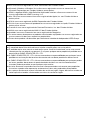 2
2
-
 3
3
-
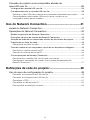 4
4
-
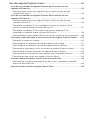 5
5
-
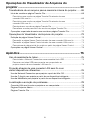 6
6
-
 7
7
-
 8
8
-
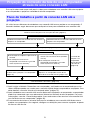 9
9
-
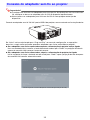 10
10
-
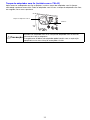 11
11
-
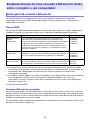 12
12
-
 13
13
-
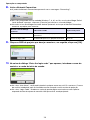 14
14
-
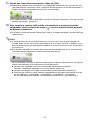 15
15
-
 16
16
-
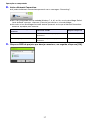 17
17
-
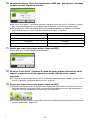 18
18
-
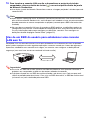 19
19
-
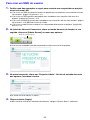 20
20
-
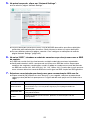 21
21
-
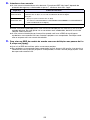 22
22
-
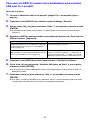 23
23
-
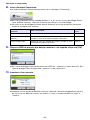 24
24
-
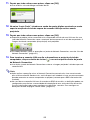 25
25
-
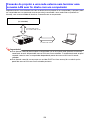 26
26
-
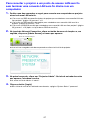 27
27
-
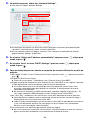 28
28
-
 29
29
-
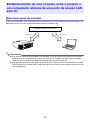 30
30
-
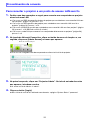 31
31
-
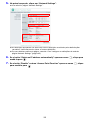 32
32
-
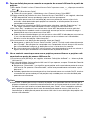 33
33
-
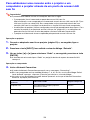 34
34
-
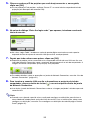 35
35
-
 36
36
-
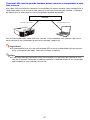 37
37
-
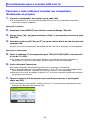 38
38
-
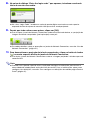 39
39
-
 40
40
-
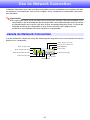 41
41
-
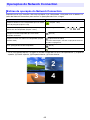 42
42
-
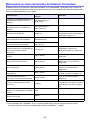 43
43
-
 44
44
-
 45
45
-
 46
46
-
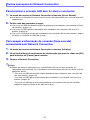 47
47
-
 48
48
-
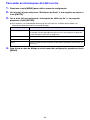 49
49
-
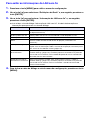 50
50
-
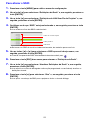 51
51
-
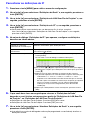 52
52
-
 53
53
-
 54
54
-
 55
55
-
 56
56
-
 57
57
-
 58
58
-
 59
59
-
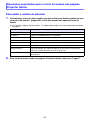 60
60
-
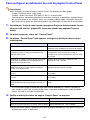 61
61
-
 62
62
-
 63
63
-
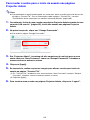 64
64
-
 65
65
-
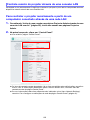 66
66
-
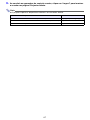 67
67
-
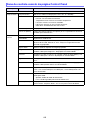 68
68
-
 69
69
-
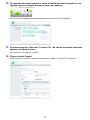 70
70
-
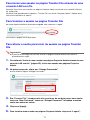 71
71
-
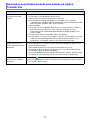 72
72
-
 73
73
-
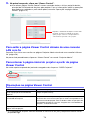 74
74
-
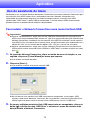 75
75
-
 76
76
-
 77
77
-
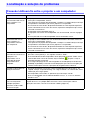 78
78
-
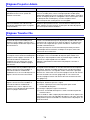 79
79
-
 80
80
Casio XJ-F10X, XJ-F20XN, XJ-F100W, XJ-F200WN, XJ-F210WN Guia das Funções de Rede
- Tipo
- Guia das Funções de Rede
Artigos relacionados
-
Casio XJ-UT331X, XJ-UT311WN, XJ-UT351W, XJ-UT351WN Guia das Funções de Rede
-
Casio XJ-M140, XJ-M145, XJ-M150, XJ-M155, XJ-M240, XJ-M245, XJ-M250, XJ-M255 (SerialNumber: B9***B) XJ-M145/M155/M245/M255 Guia da função sem fio
-
Casio XJ-H2600, XJ-H2650 XJ-H2650 Guia da função sem fio
-
Casio XJ-A141, XJ-A146, XJ-A241, XJ-A246, XJ-A251, XJ-A256 (Serial Number: D****A) XJ-A146/A246/A256 Guia da função sem fio
-
Casio XJ-UT331X, XJ-UT311WN, XJ-UT351W, XJ-UT351WN Guia de Network Connection
-
Casio XJ-UT310WN Manual do usuário
-
Casio XJ-A142, XJ-A147, XJ-A242, XJ-A247, XJ-A252, XJ-A257 Manual do usuário
-
Casio XJ-V10X, XJ-V100W, XJ-V110W User guide
-
Casio XJ-V10X, XJ-V100W, XJ-V110W Manual do usuário
-
Casio XJ-H2600, XJ-H2650 XJ-M145/M155/M245/M255 Guia da função USB